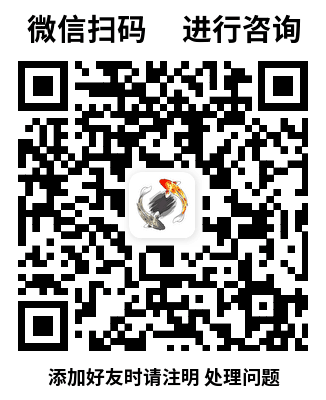当使用 lsnrctl 连接数据库失败时,可以按照以下步骤进行排查和解决:
检查Oracle监听器状态
使用 lsnrctl status 命令检查监听器的状态。如果监听器未启动,可以使用 lsnrctl start 命令启动它。
检查网络连接
确保客户端和服务器之间的网络连接正常。可以尝试使用 ping 命令来测试网络连通性。
检查监听器配置
确保监听器的配置文件(通常是 listener.ora)正确无误。检查监听地址、端口号和实例名是否正确。
检查防火墙设置
确保防火墙没有阻止Oracle监听器的端口。可以使用 iptables 或 ufw 命令来检查和修改防火墙规则。
检查Oracle服务状态
确保Oracle数据库服务正在运行。可以使用 systemctl status oracle-xe(假设使用的是Oracle XE)或相应的命令来检查服务状态。
查看日志文件
查看Oracle监听器和数据库的日志文件,通常位于 ORACLE_HOME/network/log/listener.log 和 ORACLE_HOME/diag/rdbms/db_name/db_instance/trace/alert_db_instance.log,以获取更多错误信息。
重启监听器和数据库服务
尝试重启Oracle监听器和数据库服务,可以使用以下命令:
lsnrctl stop
lsnrctl start
systemctl restart oracle-xe
检查环境变量
确保 ORACLE_HOME 和 PATH 环境变量已正确设置。可以使用 echo ORACLE_HOME 和 echo PATH 命令来检查。
使用 tnsping 测试连接
使用 tnsping 命令来测试TNS名称解析是否正常。例如:
tnsping tns_name
检查SELinux设置(如果适用)
如果系统启用了SELinux,确保它没有阻止Oracle的网络连接。可以使用 setenforce 0 临时禁用SELinux进行测试。
检查Oracle软件安装
确保Oracle数据库软件已正确安装,并且 lsnrctl 命令所在的路径已添加到系统的环境变量中。
检查权限
确保当前用户有执行 lsnrctl 命令的权限。可以尝试使用 sudo 命令来提升权限。
如果以上步骤都无法解决问题,建议查看Oracle官方文档或寻求专业的技术支持。



 5月 6th, 2025
5月 6th, 2025 
 Posted in
Posted in